Die besten Passwort Manager – Im deutschen Test
Zwei der am meisten benutzten Passwörter sind weiterhin 123456 und 123456789. Kaum zu glauben, ist aber so. Unser Leben hängt immer mehr von digitalen Services ab und im Idealfall benutzt Du für alle ein separates und sicheres Passwort. Kein Mensch kann sich aber so viele Passwörter merken und hier kommen Passwortmanager ins Spiel. Nun stellt sich die Frage:
Was ist der beste Passwortmanager?
Es kommt ein wenig auf Dich an, weil der beste Passwortmanager von den Anforderungen der jeweiligen Person abhängt. Ohne um den heißen Brei reden zu wollen, ist das für mich NordPass*. Das hat mehrere Gründe:
- Ich bin gerne unterwegs, auch in andere Länder. Deswegen nutze ich NordVPN ohnehin und der Passwortmanager des Unternehmens ist da eigentlich eine logische Wahl für mich. Ich kann meine Passwörter Plattform-übergreifend abgleichen und muss mich nicht großartig darum kümmern.
- Für mich als Linux-Nutzer ist es toll, dass NordPass neben Versionen für Windows, macOS, Android und iOS auch eine Variante für Linux anbietet. Das ist richtig, es gibt eine komplette Desktop-Version für Linux. Sie funktioniert gut. Mit NordPass kann ich meine Passwörter nun wirklich komplett Plattform-übergreifend teilen und das auch noch benutzerfreundlich.
Auf welche Funktionen musst Du bei einem Passwortmanager achten?
Es gibt ein paar Eigenschaften, die jeder Passwortmanager mitbringen sollte. Hier ein paar Anhaltspunkte, auf die Du achten solltest:
- Auto-Fill von Passwörtern – vor allen Dingen eine Browser-Erweiterung ist wünschenswert, damit Du in Firefox, Chrome, Opera oder Microsoft Edge keine Kennwörter eintippen muss. Die Tresore der besten Passwortmanager sind häufig sicherer als die den Browsern integrierten Funktionen. Eine Browser-Integration ist ein Muss.
- Passwort-Generator – ein Passwortmanager muss natürlich starke Passwörter erzeugen können.
- Hohe Verschlüsselung – damit Deine Daten auch komplett sicher sind, muss die Verschlüsselung Deines Tresors praktisch unknackbar sein. Die besten Passwortmanager haben nicht nur hohe Verschlüsselung, sondern auch …
- Kein-Wissen-Plattformen – Zero-Knowledge ist bei den Top-Passwortmanagern ein Muss. Nur Du hast Zugriff auf Deine Daten – nicht einmal der Anbieter selbst kann darauf zugreifen. An dieser Stelle musst Du aber auch aufpassen – verlierst Du Dein Master-Password und hast keine Option zur Wiederherstellung, sind Deine Daten verloren. Die besten Passwortmanager bieten Wiederherstellungs-Optionen an.
- Plattformübergreifende Synchronisierung – viele Leute haben heutzutage mehr als nur ein Gerät. Deswegen ist es notwendig, dass Du Deinen Tresor nicht nur auf mehreren Geräten nutzen kannst, sondern sich Deine Anmeldedaten auch auf die verschiedenen Geräte synchronisieren. Dann ist es egal, ob Du Windows, macOS, Linux, Android oder iOS benutzt.
- 2FA (Zweifaktor-Authentifizierung) – ein tolles Extra ist, wenn Du 2FA benutzen kannst. Für eine Anmeldung reicht dann ein Passwort nicht, sondern Du musst eine zweite Form der Authentifizierung nutzen (Biometrie, Code und so weiter).
- Überprüfung der Passwortstärken – eigentlich alle guten Passwortmanager bieten eine Funktion, die Dir schwache oder doppelt benutzte Passwörter findet und anzeigt. Das ist äußerst nützlich, vor allen Dingen, wenn Du viele Kennwörter in Deinem Tresor gespeichert hast.
Die besten Passwort Manager 2024
- NordPass
- 1Password
- Dashlane
- LastPass
- KeePassXC
NordPass – tolle Kombination mit NordVPN
Vielleicht benutzt Du NordVPN sowieso. Es ist eines der populärsten Virtual Private Networks auf dem Markt und auch eines der besten – vor allen Dingen für Umgehen von Geoblocking, Zensur und in Sachen Clients und Apps. NordPass ist ein Passwortmanager aus dem gleichen Haus. Es gibt Apps für Windows, macOS, Linux, Android und iOS. Browser-Erweiterungen gibt es für Chrome, Firefox, Brave, Opera und Edge. Die Linux-App gibt es als sogenanntes Snap.
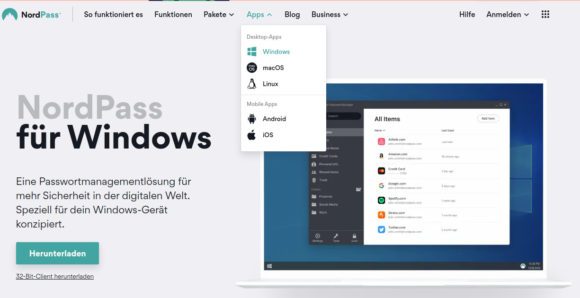
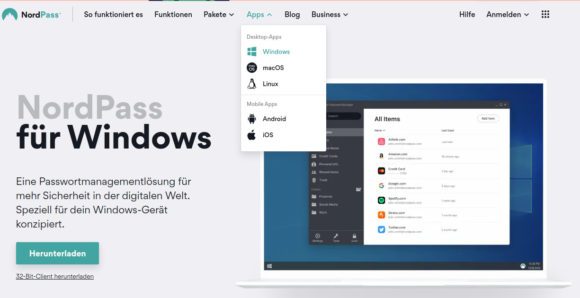
NordPass stellt eine kostenlose Version zur Verfügung. Du kannst damit so viele Passwörter speichern, wie Du willst. Auch Kreditkarten-Daten und Notizen kannst Du damit sicher speichern. Außerdem ist eine Plattform-übergreifende Synchronisierung möglich. Allerdings kannst Du nur auf einem Gerät gleichzeitig angemeldet sein.
Deine Log-ins und anderen Daten werden mit dem Algorithmus XChaCha20 verschlüsselt. Die Daten werden dabei auf dem Gerät verschlüsselt und so in der Cloud gespeichert. Selbst Angestellt können nicht auf Deine Daten zugreifen, auch nicht, sollten Server gehackt werden.
Um Dich sicher an Deinem Tresor anmelden zu können, darfst Du auch Biometrie und 2FA nutzen. NordPass unterstützt an dieser Stelle derzeit Google Authenticator, Authy und Duo.
Bei der kostenpflichtigen, aber günstigen Variante, meldet Dich das System nicht ab, wenn Du Geräte wechselst. Wie beim VPN kannst Du bis zu 6 Geräte gleichzeitig nutzen. Weiterhin gibt es hier einen Scanner zur Passwort-Stärke und auch eine Überwachung auf Datenschutzverletzungen. Darüber hinaus darfst Du Daten mit vertrauenswürdigen Personen teilen.
Ich halte NordPass nicht den besten Passwortmanager auf dem Markt, aber auch nicht den schlechtesten – ganz im Gegenteil. Die App ist günstig und in Kombination mit NordVPN eine echte Bereicherung für alle Deine Geräte. Den meisten Leuten wird der Funktionsumfang reichen, den NordPass bietet.
1Password – Reisemodus
1Password steht für mich an erster Stelle. Ich habe bereits erwähnt, dass ich den Reisemodus sehr schätze. Du kannst ihn sehr einfach nutzen. Lege zum Beispiel zwei Tresore an. In einem Tresor sind die sensiblen Daten, Log-ins, gescannte Dokumente und so weiter und in einem anderen die weniger wichtigen. Dann markierst Du mit wenigen Klicks den entsprechenden Tresor, dass er im Reisemodus ist. Im Anschluss musst Du Dich aber auf den Geräten noch einmal anmelden, die Du mit auf die Reise nehmen möchtest. Schließlich müssen sie die Änderungen übernehmen.
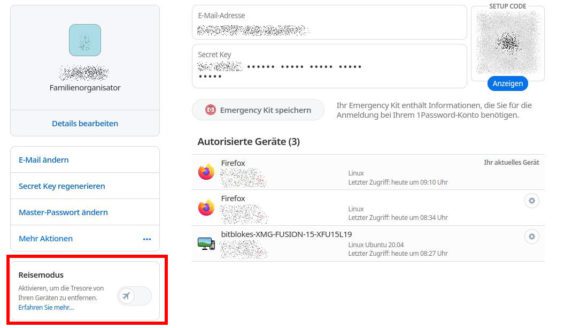
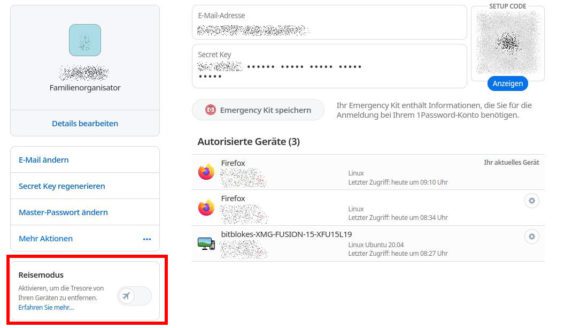
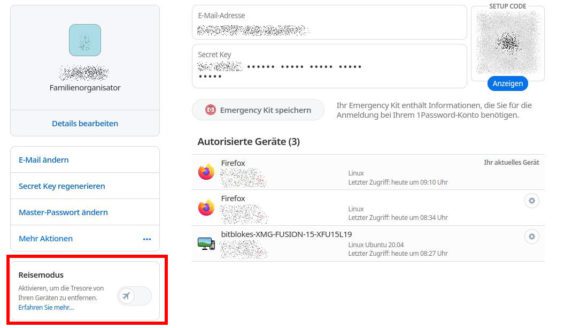
Außerdem gefällt mir an 1Password hervorragende, dass es alle großen Betriebssysteme unterstützt. Es gibt nicht nur Versionen für Windows, macOS, Android und iOS, sondern in der Zwischenzeit auch eine Desktop-Version für Linux und sie funktioniert hervorragend.
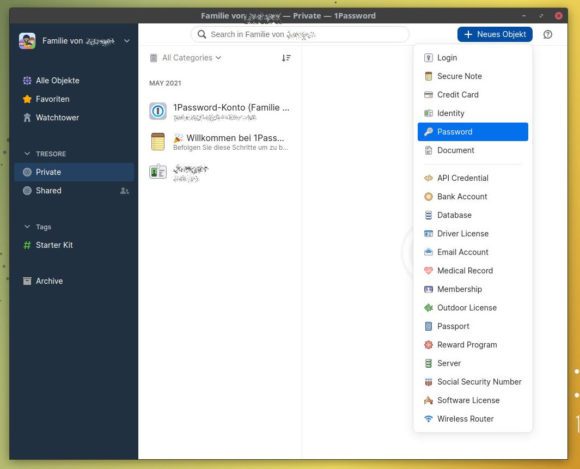
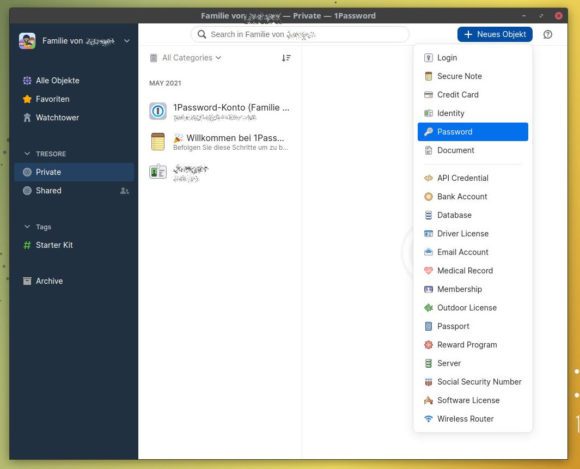
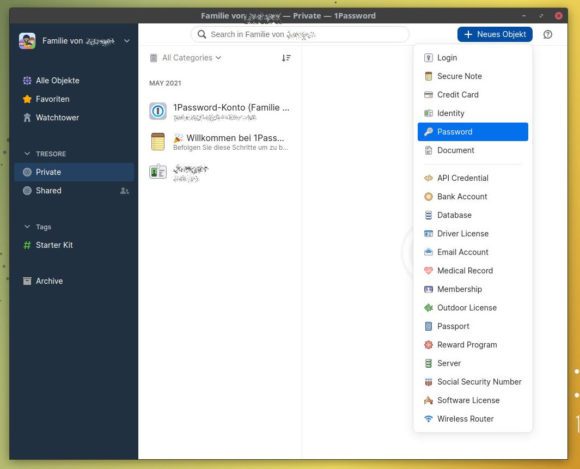
Mit der Linux-App wurden neue Funktionen vorgestellt, die auch bald bei Android, Windows, macOS und iOS verfügbar gemacht werden. Die neuen Funktionen machen den Passwortmanager noch interessanter und sie bieten viel Mehrwert. Genauer gesagt sind das:
- Sichere Dateianhänge benutzen
- Archivieren und Löschen von Elementen – damit kannst Du Deine Dokumente besser organisieren
- Ein Dashboard für Watchtower – hier wird nicht nur die Stärke der Passwörter und der Gesundheitszustand des Tresors überprüft, sondern auch das Dark Web auf Datenschutzverletzungen überwacht.
- Neue Funktionen beim Teilen von Objekten – Du siehst ab sofort, wer Zugriff auf welche Komponenten hat.
- Die App macht intelligente Suchvorschläge und ermöglicht ein schnelleres Finden von Objekten.
- Ein neues Design
Die offensichtlichen Funktionen sind natürlich alle vorhanden. 1Password schnappt Log-in-Daten auf, wenn Du Dich auf Websites anmeldet und bietet an, sie automatisch abzuspeichern.
Außerdem kannst Du den Passwortmanager zusammen mit 2FA nutzen. Es funktionieren nicht nur biometrische Methoden wie zum Beispiel Fingerabdruck oder Gesichtserkennung, sondern auch USB-Token. Damit sind unter anderem Fido und YubiKey gemeint. Natürlich kannst Du die Website-Anmeldung mit 2FA-Apps wie Google Authenticator oder Authy schützen.
Der Anbieter stellt eine Testversion zur Verfügung, bei der Du keine Zahlungsoptionen angeben musst (genau hinsehen – die Option ist klein, aber vorhanden). Du darfst den Service 14 Tage gratis testen.
Das Familienpaket von 1Password ist übrigens klasse. Bis zu 5 Mitglieder deckt der Tarif ab. In gemeinsam genutzten Tresoren kannst Du Anmeldedaten und so weiter mit Familie und Freunden teilen. Trotzdem kannst Du einen privaten Tresor einrichten, den nur Du siehst.
Dashlane – inklusive VPN
Der Passwortmanager von Dashlane bringt ein paar interessante Funktionen mit sich. Zum Beispiel kannst Du auf über 300 Websites schwache Passwörter automatisch ändern lassen. Das ist praktisch, weil Du die Websites nicht selbst besuchen musst.
Weiterhin überwacht die Software das sogenannte Dark Web. Sollte es Datenschutzverletzungen geben und Deine Daten tauchen im Dark Web auf, benachrichtigt Dich Dashlane.
In den höherwertigen Paketen bietet das Unternehmen auch ein VPN an, mit unbegrenzt vielen Daten. Es ist der einzige populäre Passwortmanager, der so eine Option zur Verfügung stellt. Das Virtual Private Network des Anbieters ist nicht schlecht, aber nicht so gut wie Spezialanbieter – zum Beispiel NordVPN.
Es gibt auch einen sicheren Speicher, der bei den Tarifen für Einzelpersonen aber nur 1 GByte groß ist. In der heutigen Zeit ist das nicht viel. Speicherst Du lediglich wichtige Dokumente, ist es aber reichlich.
Dashlane bietet nicht nur eine Passwortverwaltung für Einzelpersonen an, sondern auch für Unternehmen.
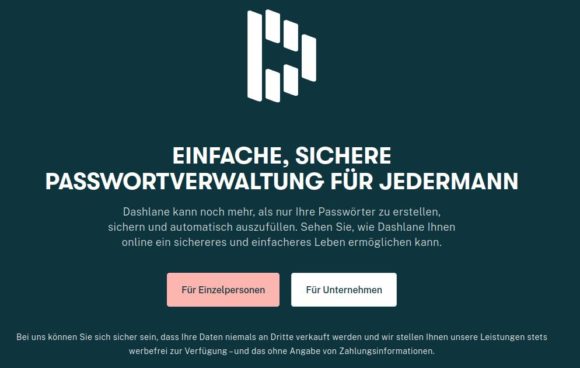
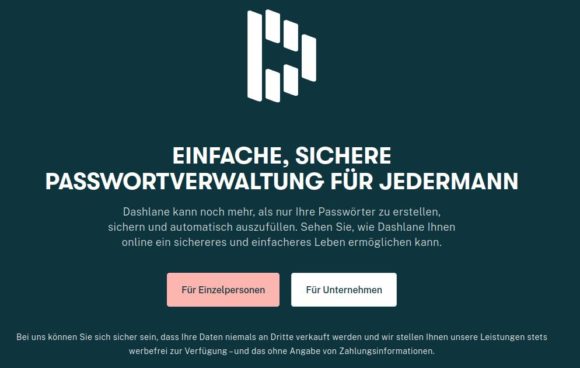
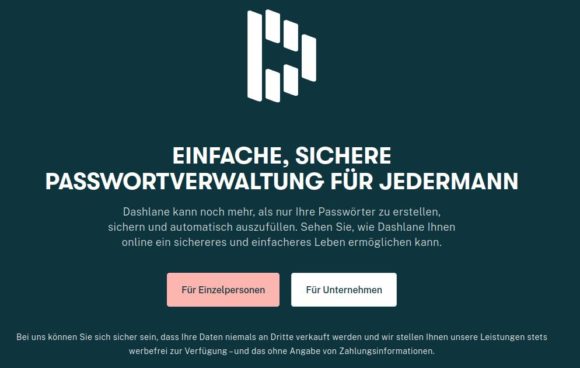
Das kostenlose Angebot von Dashlane darfst Du nur auf einem Gerät nutzen. Passwörter kannst Du hier insgesamt 50 speichern. In modernen Zeiten kann das schnell knapp werden.
Die Wiederherstellungs-Option von Dashlane funktioniert in gewisser Weise, wenn Du es auch auf einem mobilen Betriebssystem nutzt. Setzt Du bei iOS oder Android auf biometrische Anmeldung, kannst Du Dein Master-Passwort zurücksetzen. An dieser Stelle wären auch andere Optionen wünschenswert.
Dashlane unterstützt Windows, macOS, Android und iOS. Auch alle gängigen Browser wie zum Beispiel Chrome, Firefox, Edge und Safari funktionieren damit.
LastPass – tolle kostenlose Version
Der Passwortmanager bietet die Option, Passwörter auf mehr als 70 Websites mit nur einem Klick zu ändern. Das ist eine wirklich tolle Funktion, um Altlasten aufzuräumen. Hast Du in der Vergangenheit viele Websites mit schwachen Passwörtern benutzt, kannst Du mit der automatischen Passwortänderung in der Tat viel Zeit sparen.
Bei LastPass hast Du mehrere Möglichkeiten, Dein Konto wiederherzustellen, solltest Du Dein Master-Passwort verlieren. Zum Beispiel könntest Du Dir einen Hinweis geben lassen, wie Du Dein Master-Passwort gesetzt hast. Das Prinzip kennst Du ja. Außerdem kannst Du ein Einmal-Passwort (OTP) für die Wiederherstellung des Kontos nutzen. Ebenfalls ist SMS eine Option.
Eine weitere nützliche Funktion ist, dass Du mit LastPass die Stärke Deiner Passwörter überprüfen lassen kannst. Auf diese Weise findest Du nicht nur schwache Passwörter, sondern auch solche, die Du im Laufe der Zeit doppelt oder mehrfach benutzt hast. Müsstest Du bei vielen Passwörtern einzeln auf die Suche gehen, kann das ziemlich nerven und ist auch anfällig für Fehler. Erledigt die Software so eine Aufgabe für Dich, ist das bequemer und sicherer. Ebenfalls bietet der Service Überwachung des Dark Web an, ob irgendwelche Daten von Dir dort auftauchen.
Der Service funktioniert unter anderem auch mit Google Authenticator oder Microsoft Authenticator. Weitere MFA-Optionen sind Fingerabdruck, YubiKey und Sesame. Mehrfach-Authentifizierung ist eine zusätzliche Schutzschicht, die Du immer nutzen solltest, wenn sie zur Verfügung steht.
Darüber hinaus bietet Dir LastPass eine sichere E-Wallet an. Mit so einer E-Wallet, auch als Cyberwallet oder digitale Geldbörse bekannt, kannst Du Zahlungsdaten speichern und Online-Transaktionen tätigt. Kreditkarten und Bargeld werden dadurch ersetzt. Die elektronischen Einkäufe werden normalerweise über das Smartphone der Personen abgewickelt.
Das kostenlose Paket von LastPass ist übrigens ziemlich gut. Auch hier gibt es Optionen, um das Konto wiederherzustellen. Die Passwortstärken kannst Du ebenfalls überprüfen lassen. Weiterhin steht Dir die automatische Passwortänderung zur Verfügung.
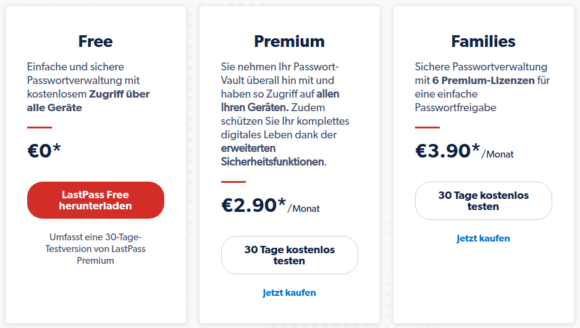
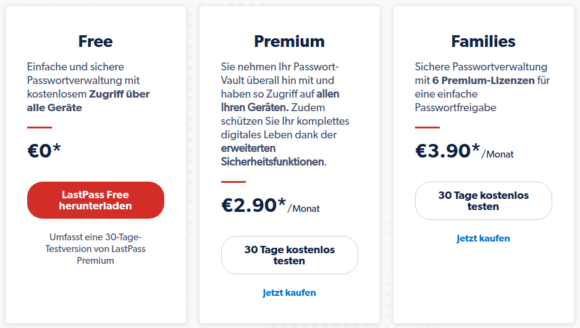
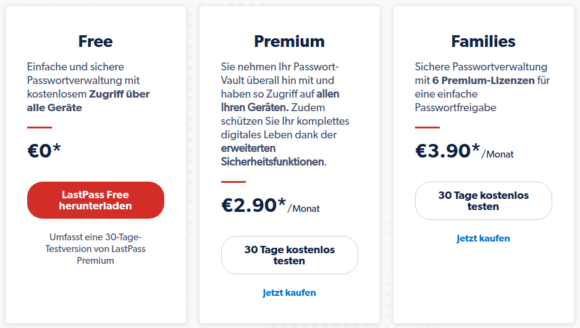
Der Haken an der Sache ist allerdings, dass Du Dich bei der gratis Version zwischen einem Gerätetyp entscheiden musst – Desktop oder Mobil? Das bedeutet, Du kannst das kostenlose LastPass entweder auf Android plus iOS oder Windows plus macOS einsetzen. Die kostenlose Version von LastPass enthält übrigens eine 30-tägige Testversion von LastPass Premium.
Die App gibt es für Windows, Android, macOS und iOS. Außerdem werden diverse Browser unterstützt und Du findest entsprechende Erweiterungen. Zu den Browsern gehören Chrome, Firefox, Safari, Edge, und Opera. Es gibt sogar einen universellen Linux-Installer, der allerdings lediglich die Browser-Erweiterungen für Firefox, Chrome und Opera installiert.
Neben einer Version für Privatpersonen und Familien bietet LastPass auch eine spezielle Variante für Unternehmen zur Verfügung.
KeePassXC – kostenlos, aber etwas komplex
Der Open-Source-Passwortmanager KeePassXC ist richtig klasse und sicher, nur bei Weitem nicht so komfortabel wie die kostenpflichtige, aber günstige Konkurrenz. Für Technik-affine Leute ist KeePassXC eine tolle und kostenlose Option.
Zum Beispiel fehlt die Möglichkeit einer Cloud-Synchronisierung. Der Passwort-Tresor wird lokal gespeichert und das ist nicht einmal zwingend ein Nachteil. Möchtest Du Deine Passwörter auf mehreren Geräten benutzen, kannst Du den Tresor selbst in eine Cloud wie Nextcloud, Dropbox oder Google Drive synchronisieren. Das funktioniert gut, aber Du musst aufpassen, wenn Du den Passwort-Tresor mit mehreren Clients gleichzeitig offen hast, damit sie sich nicht gegenseitig überschreiben. Bei anderen Passwortmanagern ist das kein Problem.
Du kannst sogar Passwort-Gruppen mit anderen Anwendern und Anwenderinnen teilen. Dafür gibt es eine Funktion, die sich KeeShare nennt. Sie einzurichten ist aber für Neulinge wirklich nicht schnörkellos. Außerdem musst Du selbst einen Pfad festlegen und so weiter.
Dann gibt es KeePassXC nur für Windows, macOS und Linux. Der Quellcode steht ebenfalls zur Verfügung. Spezielle Varianten für Android und iOS sind nicht verfügbar – von diesem Programm.
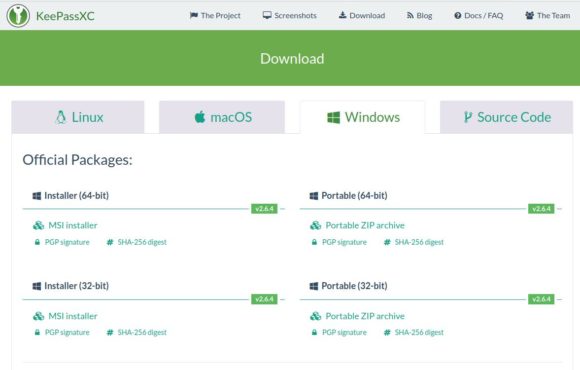
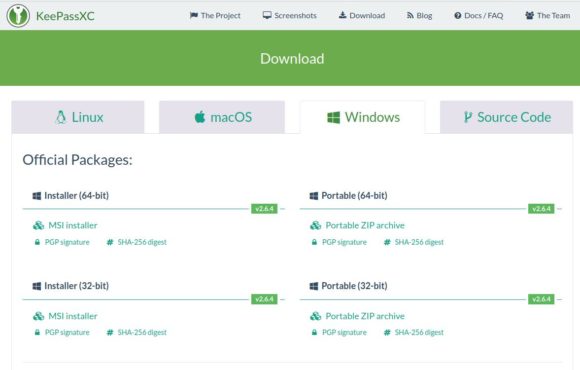
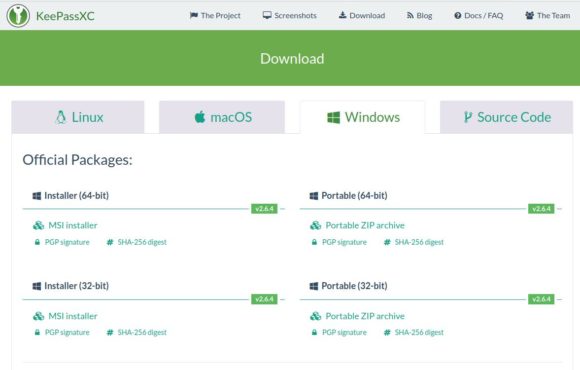
An dieser Stelle muss man anmerken, dass es mobile Apps gibt, die die von KeePassXC erstellten Datenbanken lesen und bearbeiten können.
Um es auf den Punkt zu bringen: Mit KeePassXC ist viel möglich, aber Du musst einiges an manueller Arbeit reinstecken. Tolle Software für ein einzelnes Laptop oder einen Desktop, aber nicht ganz schnörkellos, wenn Du mehrere Geräte hast.
Passwortmanager für Linux
Suchst Du speziell einen Passwortmanager für Linux, stehen Dir diverse Optionen zur Verfügung. Wie in diesem Beitrag beschrieben, gibt es komplett kostenlose Optionen und auch kostenpflichtige. Es kommt etwas auf Deine eigene Bequemlichkeit an und wie viel Benutzerfreundlichkeit Du opfern möchtest.
Zudem ist noch ein Kriterium, welche Distribution Du benutzt. NordPass gibt es derzeit nur als Snap und damit scheiden einige Distributionen im Prinzip aus. Allerdings ist der Passwortmanager Plattform-übergreifend und das ist praktisch, wenn Du nicht nur Linux benutzt.
1Password bietet mehr Installationsoptionen für Linux. Hier kannst Du Dich zwischen .deb- und .rpm-Paketen entscheiden. Zudem gibt es Optionen für Arch und sogar ARM-Varianten (AARCH64). Für x86-Plattformen kannst Du 1Password aus dem Snap-Store installieren oder ein Flatpak nutzen.
KeePassSC läuft auf eigentlich allen Linux-Distributionen, die mir bekannt sind. Der Passwortmanager für Linux ist komplett kostenlos, aber nicht so benutzerfreundlich wie die beiden eben erwähnten. Bei der Synchronisation über mehrere Geräte musst Du etwas kreativ werden und vielleicht einen Cloud-Service nutzen.
Welchen Passwortmanager für Linux Du nutzt, musst Du selbst entscheiden. Es wird wohl darauf ankommen, wie viel Komfort Du haben möchtest und wie viele andere Betriebssysteme Du benutzt. Die kostenpflichtigen Passwortmanager für Linux darfst Du aber alle risikofrei testen.
Für den Fall der Fälle …
Ich möchte hier noch einen persönlichen Tipp geben, falls etwas passiert – das kann man nicht ausschließen. Das Thema ist unangenehm, aber wir sollten einen realistischen Blick darauf werfen.
Einige Passwortmanager bieten Notfallzugriffe. Die sind ganz OK, haben teilweise auch Tücken. Ich habe sozusagen eine 2MA (Zwei-Menschen-Authentifizierung) eingerichtet. Was? Wie?
Das Prinzip ist ganz einfach. Ich habe meine relevanten Daten auf zwei Menschen aufgeteilt, denen ich natürlich 100 % vertraue. Nur zusammen können sie meinen Passwort-Tresor öffnen. Diese Leute haben eingeschweißte Papierzettel von mir bekommen, die sie wiederum an einem sicheren Ort aufbewahren.
Im Falle von Master-Passwörtern könntest Du Dein sicheres Kennwort aufteilen oder es in eine KeePassXC-Datenbank legen. Eine Person bekommt dann die Datenbank und die andere das Passwort darauf. Somit kommen sie im Notfall auch wieder nur zusammen an Deine Daten.
Ob das nun ein idealer Ansatz ist, darüber lässt sich auch streiten. Selbst Bankschließfächer haben Vorteile und Nachteile. Wichtig ist, dass Du Dir eine Methode überlegst, wie vertrauenswürdige Personen im Notfall auf Deinen Passwort-Tresor zugreifen können. Wie Du das machst, bleibt Dir überlassen. Auf jeden Fall solltest Du eine Option wählen, die Dich ruhig schlafen lässt.
FAQ – Zur Passwortverwaltung
Im Idealfall benutzt Du ein Passwort nur ein Mal, damit für jeden Service ein anderes. Niemand kann sich so viele Passwörter merken. Ein Passwortmanager verwaltet alle Deine Passwörter in einem sicheren und verschlüsseltem Tresor.
Das hängt von Deinen Anforderungen ab. Benutzt Du viel 2FA, dann ist es gut, wenn Du solche Daten hier ebenfalls ablegen kannst. Sichere Notizen, Dokumente und so weiter. Ein kompletter digitaler Tresor ist wünschenswert.
Hervorragende Services bekommst Du bereits für wenige Euro pro Monat. Das sollte Dir Deine Sicherheit wert sein.
Es gibt einige Eigenschaften, die jeder Passwortmanager haben muss. Dazu gehören Passwörter automatisch ausfüllen, hohe Verschlüsselung und plattformübergreifende Synchronisierung auf mehrere Geräte.
Das hängt vom jeweiligen Passwortmanager ab. Die populären Tresore bieten alle eine Form der Wiederherstellung an. Ratsam ist es aber immer, das Master-Passwort auf einem Zettel in einem echten Tresor zu haben.
Das ist eine leichte und doch komplexe Aufgabe. Je mehr Extrawünsche Du hast, desto schwieriger wird die Sache. Brauchst Du in erster Linie die Grundfunktionen, wähle einfach einen Service aus dieser Liste.























